Ja jau esat izveidojis vienkāršu to-do lietotni lietojumprogrammā React, iespējams, jūs interesē, kā jūs varat atzīmēt uzdevumus kā izpildītus un attiecīgi tos attēlot. Šajā pamācībā soli pa solim uzzināsiet, kā integrēt izvēles rūtiņas uzdevumu sarakstā, lai atzīmētu uzdevumus un pārsvītrotu ar tiem saistīto tekstu. Sāksim!
Galvenie secinājumi
Atzīmēšanas rūtiņu integrēšana jūsu to-do lietotnē ļauj lietotājam pārvaldīt uzdevumus un atpazīt to statusu. Jūs uzzināsiet, kā izmantot izvēles rūtiņas, lai mainītu uzdevumu stāvokli, attiecīgi parādot tekstu.
Soli pa solim
Atzīmēšanas rūtiņas pievienošana
Pirmais solis ir pievienot izvēles rūtiņu atsevišķiem izpildāmo uzdevumu elementiem. Lai to izdarītu, izmantojiet HTML elementu ar tipu checkbox.
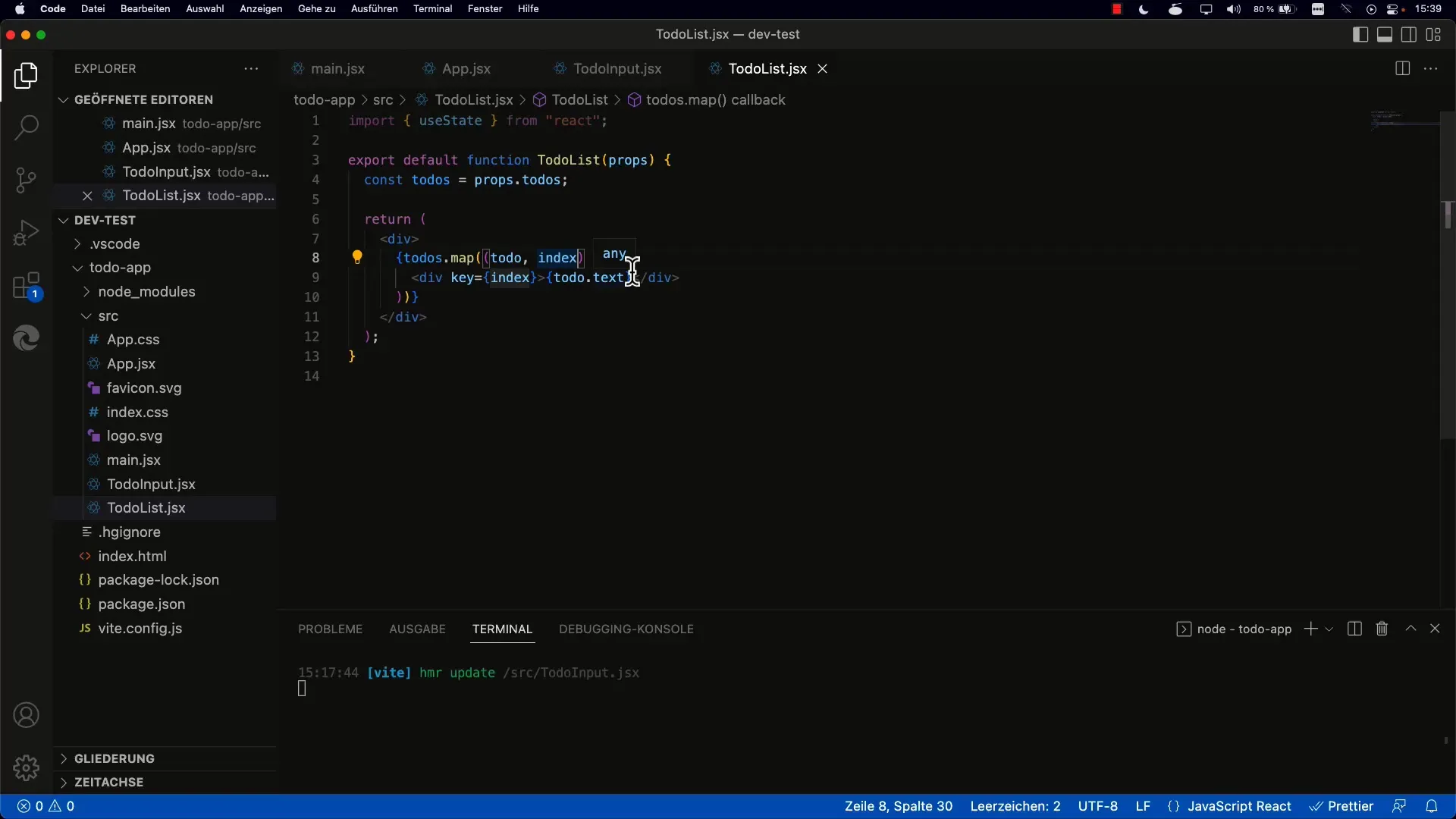
Tagad varat pārbaudīt, vai izvēles rūtiņa darbojas, uzklikšķinot uz tās. Tomēr pagaidām nekas nenotiek - funkcionalitāte vēl ir jāievieš.
Darbs ar notikumu onChange
Lai reaģētu uz izvēles rūtiņas izmaiņām, ir jāizmanto notikums onChange. Savā izvēles rūtiņas implementācijā varat norādīt notikuma apstrādātāju un izmantot notikuma parametru, lai piekļūtu īpašībai checked.
Neaizmirstiet, ka šeit ir jāizmanto checked, nevis value. Šo informāciju var izmantot, lai pieprasītu izvēles rūtiņas statusu.
Stāvokļa pārvaldība
Nākamais solis ir to-do elementa stāvokļa atjaunināšana atkarībā no tā, vai izvēles rūtiņa ir atzīmēta. Šajā gadījumā jums jāpārliecinās, ka jūs informējat vecāko komponentu, lai stāvoklis tiktu pārvaldīts pareizi.
Tas nozīmē, ka jums ir nepieciešama funkcija, ko jūs nododat izvēles rūtiņai, lai jūs varētu pielāgot stāvokli. Šo funkciju izsauc notikums onChange.
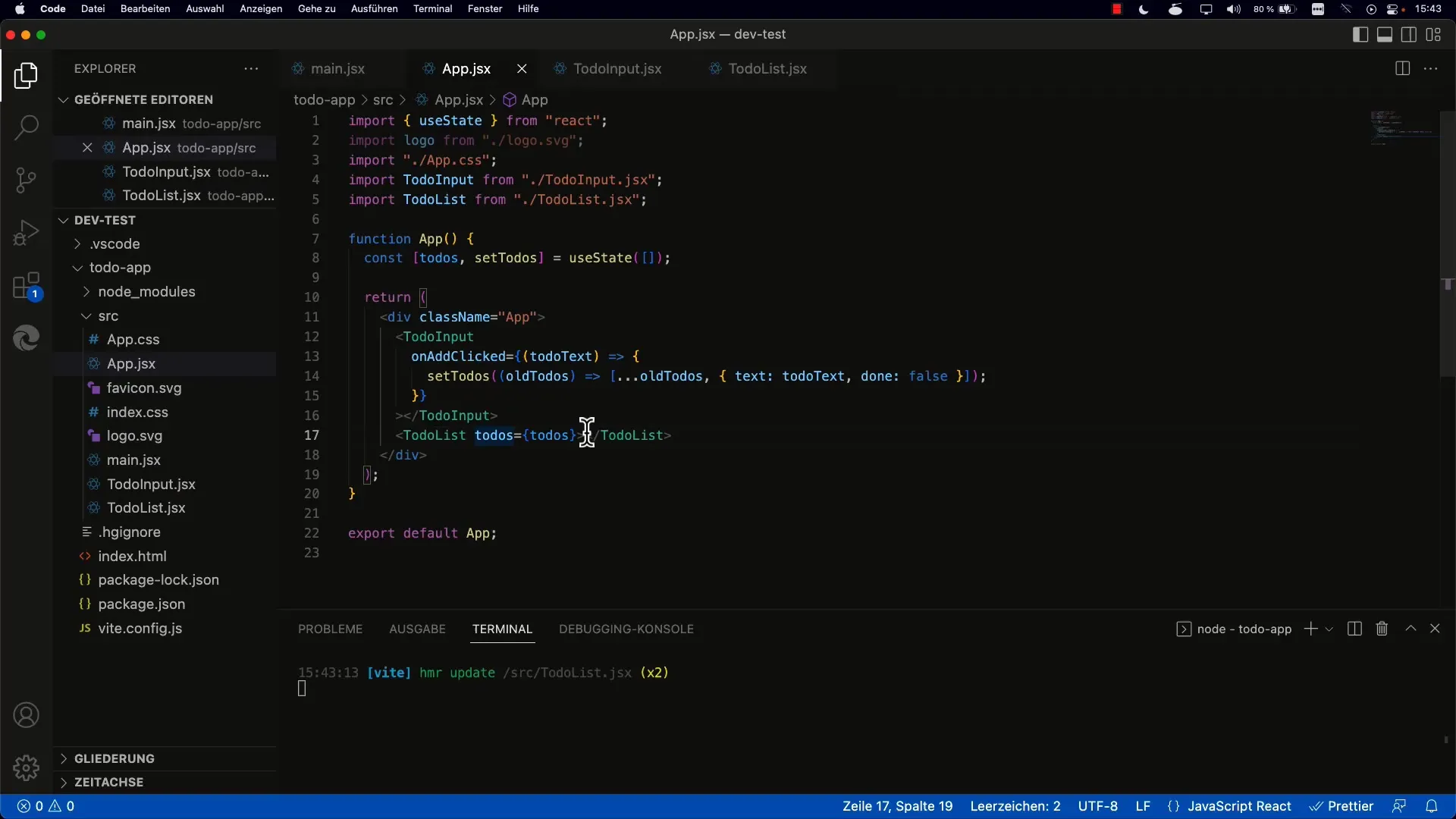
Pabeigto uzdevumu stilizēšana
Tagad, kad izvēles rūtiņa ir funkcionējoša, mēs vēlamies nodrošināt, lai izpildāmo uzdevumu teksts tiktu pārsvītrots, kad tie ir atzīmēti kā izpildīti. Šajā gadījumā ir nepieciešams izmantot CSS.
Šim nolūkam var izmantot CSS īpašību text-decoration: line-through;. To vajadzētu izmantot tikai tad, ja izpildāmo darbu elementi ir atzīmēti kā pabeigti.
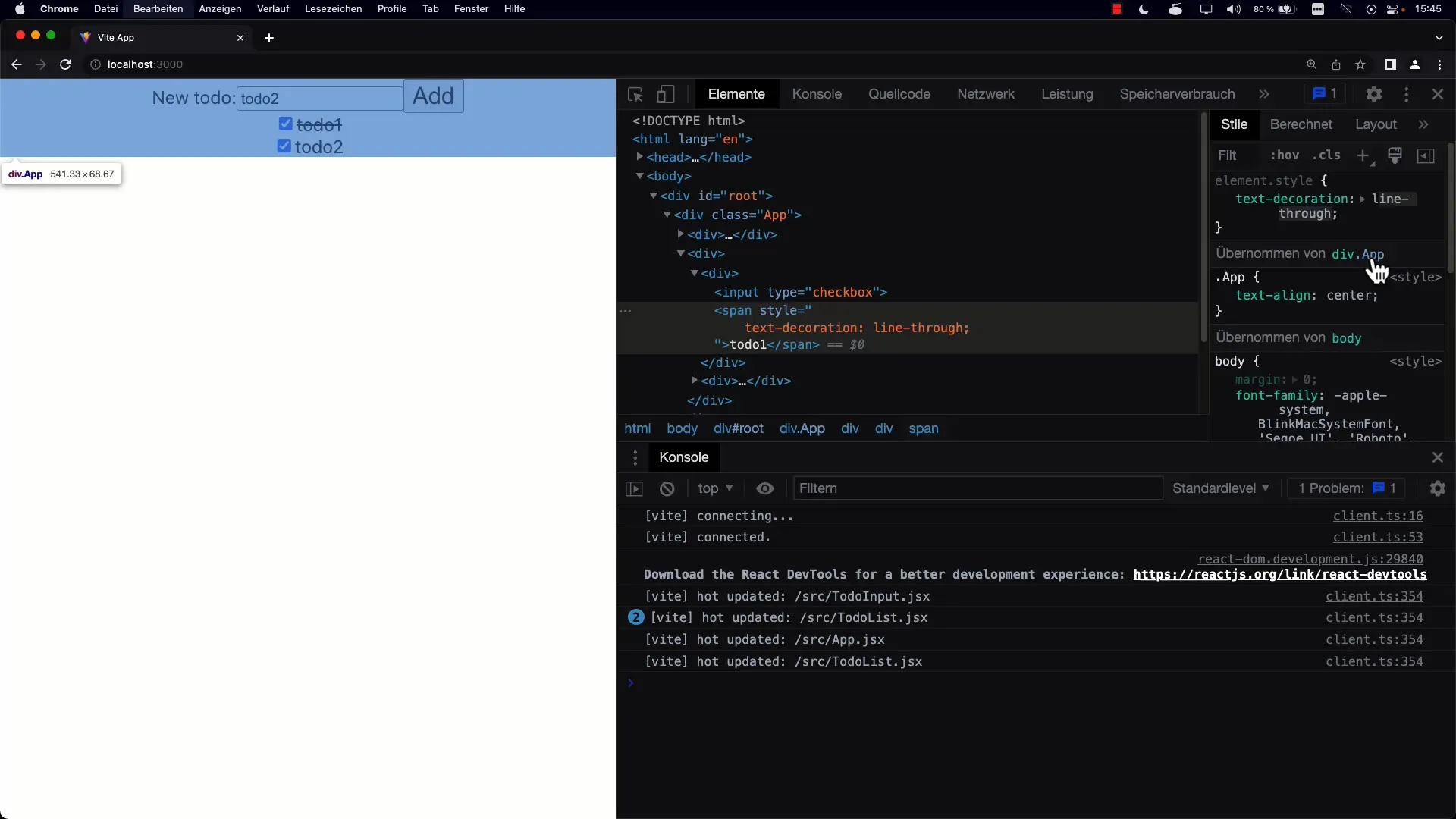
Ja uzdevums nav pabeigts, varat vienkārši saglabāt standarta stilu.
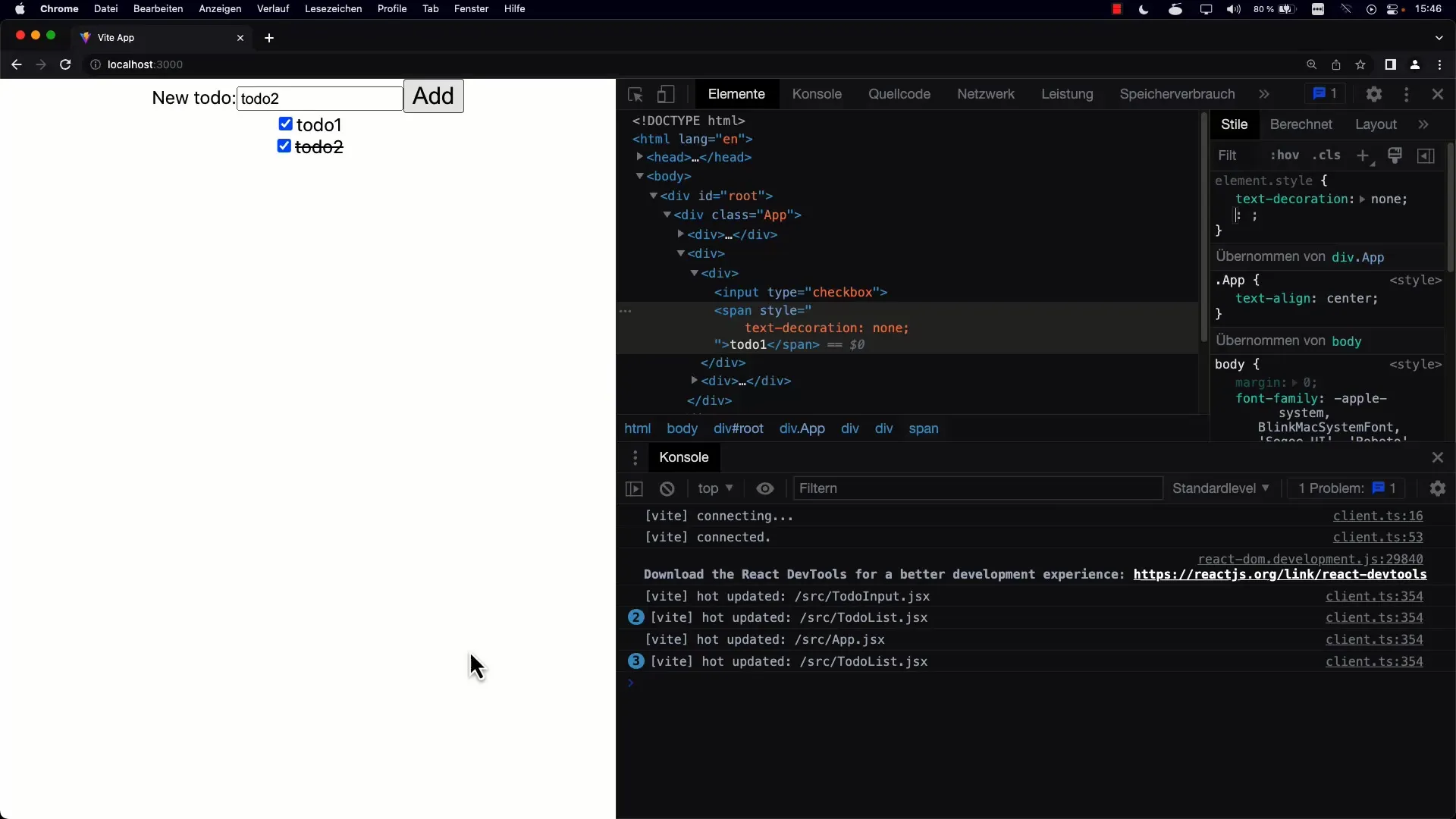
Pārslēgšanas iespējas īstenošana
Tagad to-do elementi jārealizē tā, lai tie saglabātu savu stāvokli, kad lapa tiek atjaunināta. Lai to izdarītu, izmantojiet React State Management. Jūs iegūstat to-do pašreizējo stāvokli, kad tiek noklikšķināts uz izvēles rūtiņas, un atjaunināt to-do saraksta stāvokli.
Ir svarīgi, lai jūs izveidotu iepriekšējo to-do kopiju un pēc tam mainītu tikai attiecīgā to-do statusu. To var izdarīt, izmantojot map, lai izveidotu jaunu masīvu, atstājot pārējos uzdevumus nemainītus.
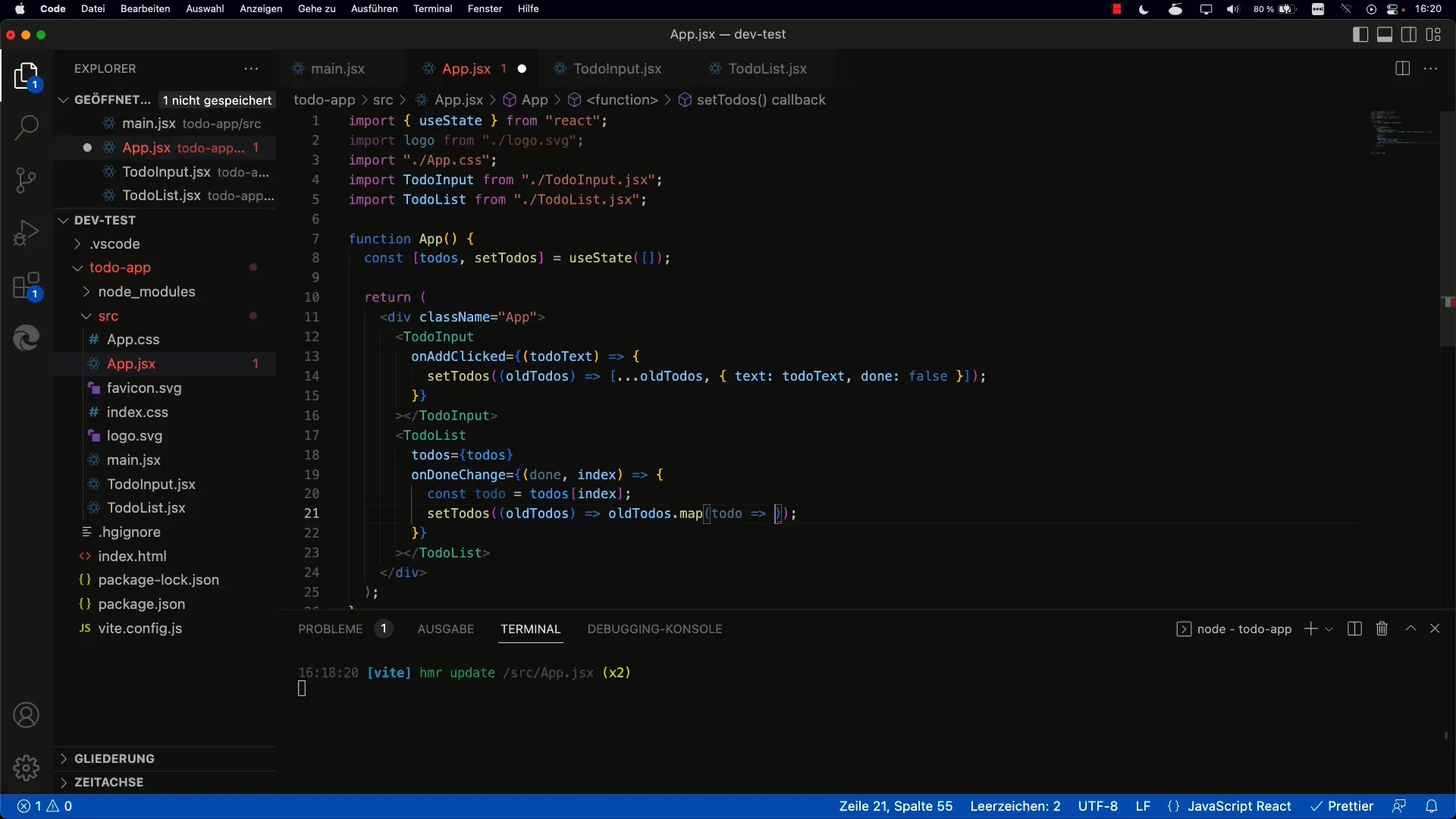
Galīgais tests un uzlabojumi
Kad viss ir pareizi īstenots, varat testēt lietojumprogrammu pārlūkprogrammā. Jums vajadzētu būt iespējai atzīmēt uzdevumus un redzēt, ka teksts attiecīgi mainās. Eksperimentējiet ar dažādiem uzdevumiem un pārbaudiet, vai viss darbojas, kā paredzēts.
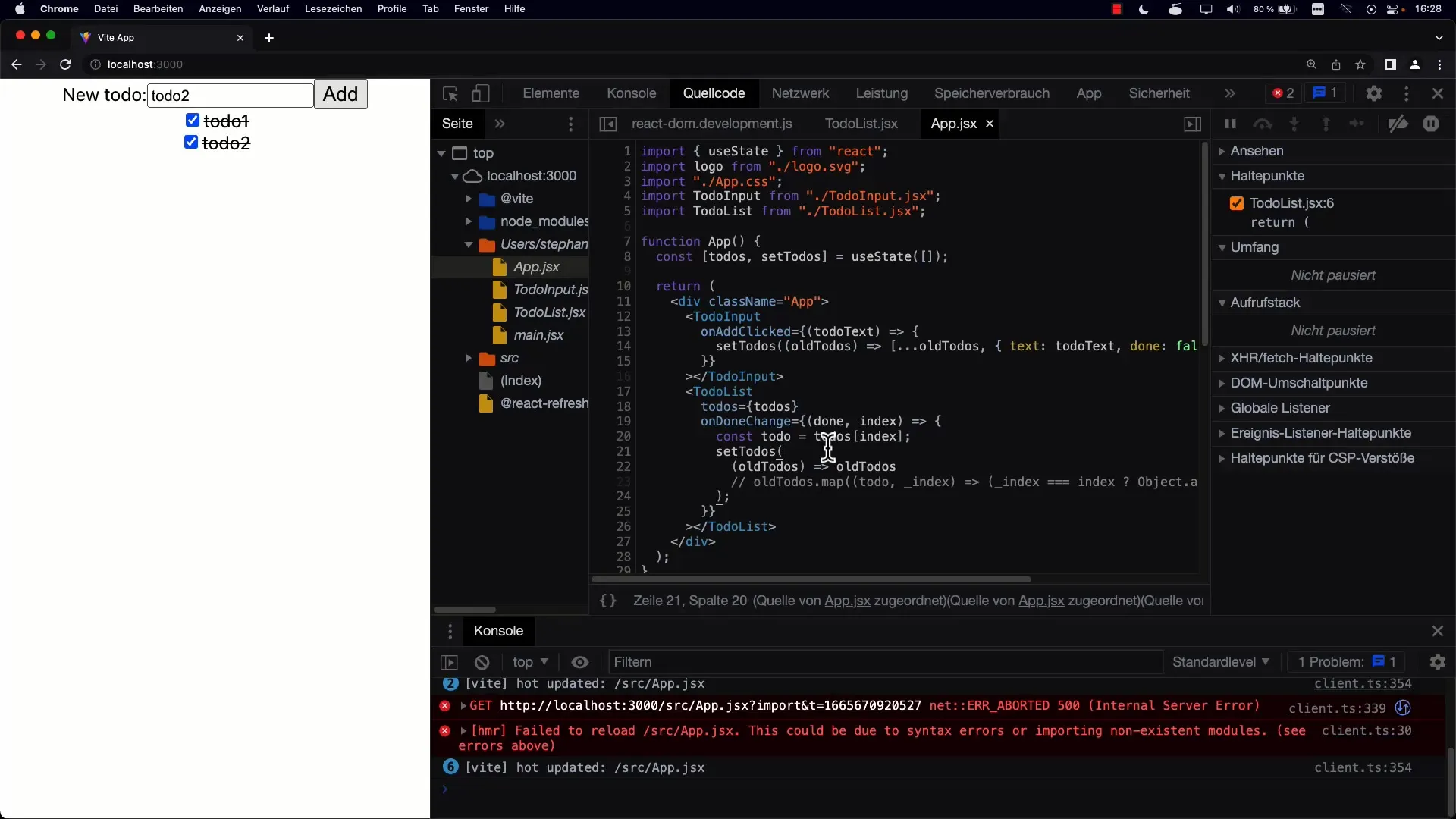
Varat arī apsvērt iespēju uzlabot lietojumprogrammas stilu un, iespējams, ieviest papildu funkcijas, piemēram, izdzēst izpildītos uzdevumus vai šķirot izpildītos un nepabeigtos uzdevumus.
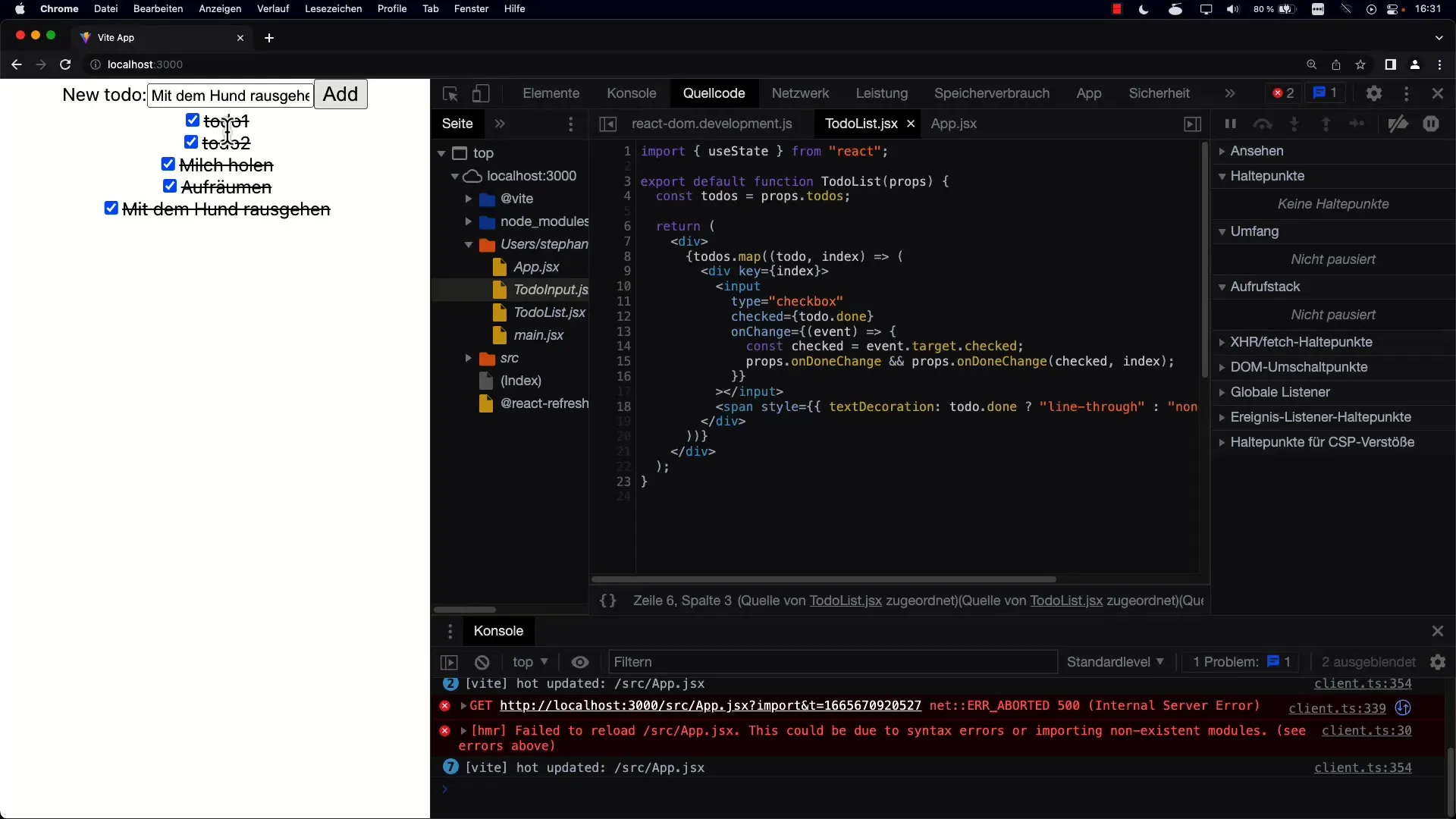
Kopsavilkums
Jūs esat iemācījušies, kā integrēt atzīmēšanas rūtiņas savā to-do lietotnē, lai atzīmētu uzdevumus kā pabeigtus. Jūs esat guvuši panākumus, strādājot ar React stāvokļa pārvaldību, pielāgojāt teksta rādīšanas stilu un ievērojami uzlabojāt mijiedarbību ar lietotājiem.
Biežāk uzdotie jautājumi
Kā es varu ieviest izvēles rūtiņu savā to-do lietotnē? Jūs varat pievienot elementu savā to-do elementu komponentē.
Ko man darīt ar uzdevumu stāvokli?Izmantojiet notikumu onChange, lai iegūtu izvēles rūtiņas stāvokli un attiecīgi mainītu to-do stāvokli.
Kā parādīt pabeigto uzdevumu tekstu?izmantojiet CSS ar īpašību text-decoration: line-through, lai pārsvītrotu tekstu, kad uzdevums ir atzīmēts kā pabeigts.
Vai es varu uzlabot uzdevumu sarakstu?jā, jūs varat pievienot tādas funkcijas kā uzdevumu dzēšana un šķirošana, lai optimizētu lietotāja pieredzi.


